Quản Trị Mạng - Một trong số những tính năng cải tiến dễ nhận biết nhất trong TMG firewall hơn những gì đã có trong ISA 2006 firewall, là phần Troubleshooting – trong cửa sổ làm việc bên trái của bảng điều khiển TMG firewall. Thực tế, các công cụ đi kèm với TMG firewall tỏ ra thực sự hữu hiệu trong việc khắc phục sự cố một số vấn đề thường xuyên xảy ra với chính TMG firewall.
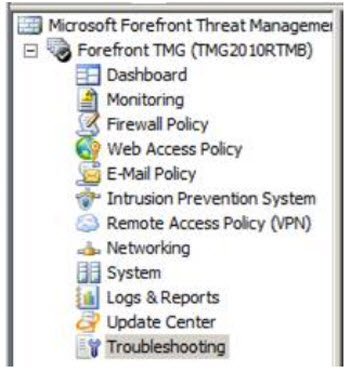
Giới thiệu về thẻ Troubleshooting
Khi chọn thẻ Troubleshooting, các bạn sẽ thấy các thành phần sau:
- Use the Best Practices Analyzer: khi chọn mục này, tính năng TMG Best Practices Analyzer sẽ khởi động. Tác giả khuyến cáo mọi người quản trị TMG firewall thường xuyên sử dụng TMG BPA. Chức năng này được thiết kế để tìm ra các vấn đề thường gặp nhất của TMG firewall, và giúp bạn tiết kiệm được rất nhiều thời gian khi muốn tìm ra giải pháp bảo mật tối ưu nhất cho hệ thống.
- View Forefront TMG Configuration Changes: nếu chọn mục này, bạn sẽ được chuyển đến thẻ làm việc Change Tracking – tại đây, bạn sẽ tìm thấy thông tin về các sự thay đổi đã được áp dụng vào việc thiết lập hệ thống firewall qua các giai đoạn.
- View Forefront TMG Alerts: đường dẫn này sẽ tiếp tục mở thẻ Alerts trong bảng điều khiển TMG firewall, qua đó bạn có thể xem được các cảnh báo được tạo ra bởi hệ thống firewall.
View Forefront TMG Logging: tương tự như trên, đây là nơi lưu trữ các dữ liệu log của TMG firewall, người quản lý có thể thực hiện các câu lệnh truy vấn nâng cao tới hệ thống log của TMG firewall, đồng thời thu hẹp các vấn đề về kết nối thông qua TMG firewall.
- Use the Traffic Simulator: khi chọn đường dẫn này, người quản lý sẽ được chuyển tới thẻ Traffic Simulator, tại đây bạn có thể mô phỏng 1 số kiểu lưu lượng mạng thường gặp. Qua đó co thể giúp người quản lý xác định được những nguyên tắc hay các vấn đề cơ bản thường xảy ra với các vấn để kết nối.
- View Diagnostic Logging Events: tương tự như các thẻ trên, khi chọn liên kết này, bạn sẽ chuyển sang làm việc tại thẻ Diagnostic Logging, đây là nơi thực hiện các câu lệnh truy vấn đặc biệt để chuẩn đoán các sự kiện có thể xảy ra khi kích hoạt tính năng lưu trữ và phân tích trong TMG firewall.
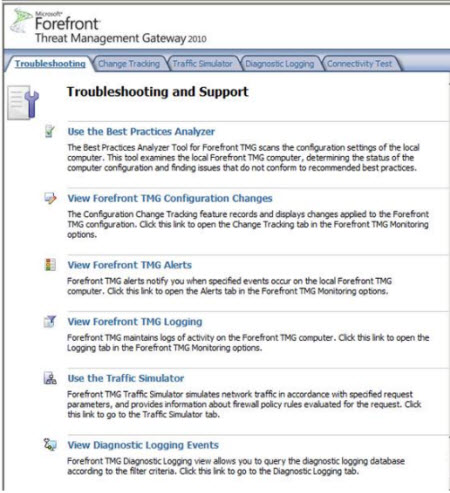
- Remove Network Load Balancing Configuration: khi chọn chức năng này, ứng dụng sẽ tự động gỡ bỏ tất cả các thiết lập của NLB khỏi các “mảng” TMG firewall. Chức năng này khá hữu ích, bởi vì đây là 1 phần trong giai đoạn thực hiện các đoạn mã test, thông thường sẽ rất khó để xác định vị trí. Thêm vào đó, bạn phải xác định được sự tồn tại hoặc xuất hiện của các đoạn mã này ở nơi đầu tiên. Đây cũng có thể coi là 1 hình thức “tích hợp” các chức năng vượt trội khiến cho TMG firewall đảm bảo an toàn hơn so với các sản phẩm tương đương.
- Configure E-mail Policy Configuration Integration: lựa chọn được kích hoạt sẵn ở chế độ mặc định, cho phép bảng điều khiển của TMG firewall là giao diện chính dành cho việc điều chỉnh, thiết lập Exchange Edge và Forefront for Exchange. Nhưng khi tắt bỏ chức năng này, người quản lý sẽ phải điều chỉnh các thiết lập bên ngoài TMG firewall.

Thẻ Change Tracking
Với thẻ Change Tracking, người sử dụng có thể nhìn thấy các thành phần thay đổi. Những thành phần này miêu tả các sự kiện thay đổi diễn ra trong TMG firewall qua các giai đoạn. Nhưng trong khi nhiều người đang nghĩ rằng đây là 1 cách tốt để quản lý các sự kiện thay đổi, nhưng nhốm nghiên cứu TMG firewall khuyến cáo rằng người dùng nên hạn chế sử dụng chức năng này, bởi vì các thông tin lưu trữ ở đây đều không được bảo vệ – điều này có nghĩa rằng, khi kẻ xấu có thể tiếp cận và can thiệp vào toàn bộ dữ liệu tại đây thì sẽ ảnh hưởng nghiêm trọng đến độ an toàn và tin cậy của toàn bộ hệ thống.
Nhìn vào hình dưới đây, có thể dễ dàng nhận ra 1 vài thay đổi đã được áp dụng:
- Thay đổi về thông tin ngày, tháng, giờ …
- Tài khoản người sử dụng
- Chi tiết các sự thay đổi
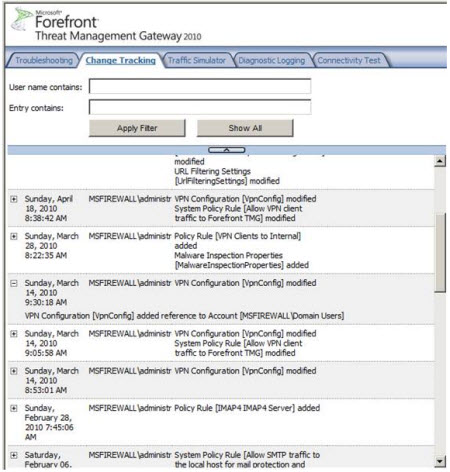
- User name contains: sử dụng chức năng này nếu bạn muốn lọc toàn bộ thành phần theo tài khoản người sử dụng đã tạo ra sự thay đổi
- Entry contains: dùng tính năng này nếu cần lọc toàn bộ thông tin theo chuỗi, ngoài ra có thể xác định được các điều chỉnh, thiết lập … hoặc các thành phần khác.
- Apply Filter: chọn nút này để áp dụng tất cả các thay đổi người sử dụng vừa tạo ra.
- Show All: bấm nút này để hiển thị tất cả các thành phần sau khi áp dụng bộ lọc.
Trong cửa sổ bên phải của bảng điều khiển, bạn có thẻ nhìn thấy lựa chọn Configure Change Tracking:
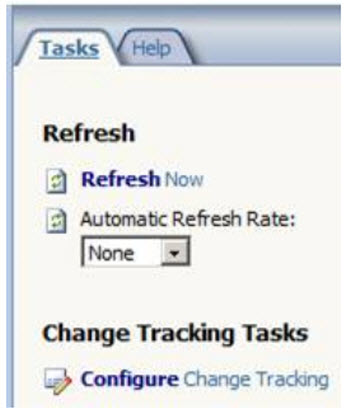
Trong bảng Change Tracking, người sử dụng có 2 sự lựa chọn chính:
- Enable change tracking: tính năng này được kích hoạt ở chế độ mặc định, nếu muốn tắt bỏ thì chỉ cần bỏ dấu tích ở ô lựa chọn. Khi được kích hoạt sử dụng, bạn có thể điều khiển, kiểm soát toàn bộ số lượng thành phần muốn giám sát, giá trị mặc định là 1000. Nhưng hãy cẩn thận với những thành phần khi bạn tăng số lượng lên, sẽ ảnh hưởng trực tiếp tới tốc độ hoạt động của toàn bộ hệ thống. Giá trị 1000 mặc định trên là mức cân bằng nhất giữa thông tin dữ liệu kiểm soát và hiệu suất hoạt động của hệ thống.
- Show prompt for a change description when applying configuration changes. This lets you backup the configuration before applying the change: lựa chọn này cũng được kích hoạt sẵn ở chế độ mặc định, khi người dùng ghi nhớ lại các thay đổi áp dụng trên hệ thống firewall, 1 bảng hộp thoại sẽ xuất hiện, nhắc nhở người dùng chú thích bên cạnh các thay đổi. Bên cạnh đó, tính năng này còn nhắc nhở nếu người dùng muốn sao lưu các thiết lập này trước khi áp dụng chúng vào các chính sách hoạt động của firewall:
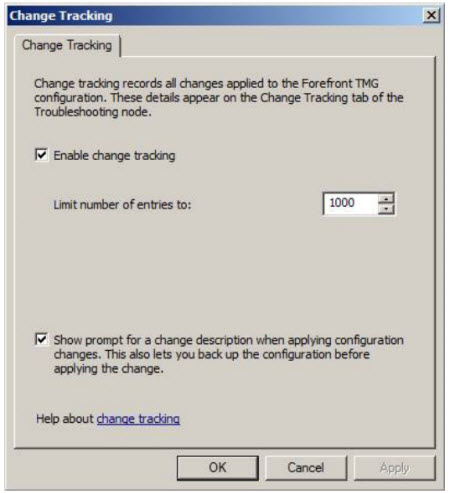
Thẻ Traffic Simulator:
Tại thẻ làm việc Traffic Simulator, người dùng sẽ có 1 số lượng các sự lựa chọn nhất định để kiểm tra các kết nối, và các chính sách áp dụng xem có phù hợp với các quy luật có sẵn trên hệ thống TMG firewall hay không. Chức năng này rất có ích trong việc chuẩn đoán, xác định các vấn đề với firewall, hoặc tìm ra các những quy tắc, quy luật nào tạo ra các kết nối không cho phép người dùng vượt qua hệ thống firewall, hoặc các vấn đề khác.
- Web access: chọn mục này nếu muốn thu thập tất cả các vấn đề với việc truy cập web.
- Non-Web access: chọn mục này nếu cần thu thập tất cả các hiện tượng, vấn đề với các kết nối không thuộc chuẩn HTTP/HTTPS.
- Web publishing: tương tự như trên, chọn mục này nếu bạn muốn cập nhật các vấn đề với các quy tắc của trang web public.
- Server publishing: hình thúc áp dụng tương tự như của Web Publishing.
Phụ thuộc vào từng tình huống, mục lựa chọn Source Parameters sẽ thay đổi. Trong ví dụ này, chúng ta sẽ chọn mục Web access. Sau đó với lựa chọn Source Parameters, chúng ta sẽ điền địa chị nguồn IP của host trong mạng internal, bên cạnh đó, ta bỏ giá trị thiết lập của Port là *, điều chỉnh các thông số kiểm tra để luồng dữ liệu traffic sẽ được gửi đi từ bất cứ tài khoản người dùng nào.
Trong phần Destination Parameters, chúng ta điền giá trị đường dẫn URL cần kiểm tra (ở đây chọn http://www.microsoft.com/), Server là hệ thống TMG firewall mà chúng ta đang thao tác, đồng thời đánh dấu vào ô Apply diagnostic logging to simulated traffic:
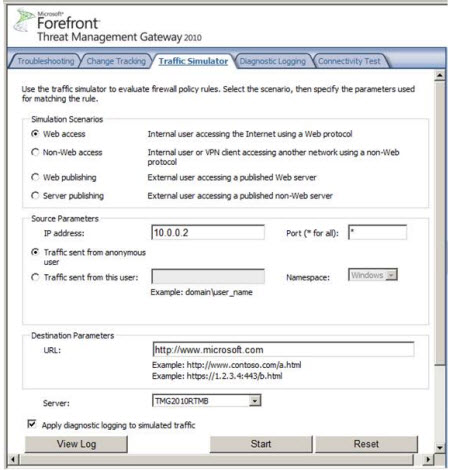
Hình dưới đây chỉ ra kết quả của cuộc kiểm tra sau khi bấm nút Start, các luồng dữ liệu được chấp nhận, các thành phần khác …
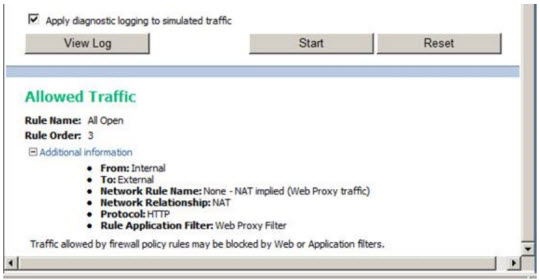
Thẻ Diagnostic Logging
Khi người dùng nhấn vào nút View Log, sẽ được chuyển tới thẻ Diagnostic Logging, đồng thời liệt kê chi tiết của các thành phần chuẩn đoán cho kết nối đang được kiểm tra:
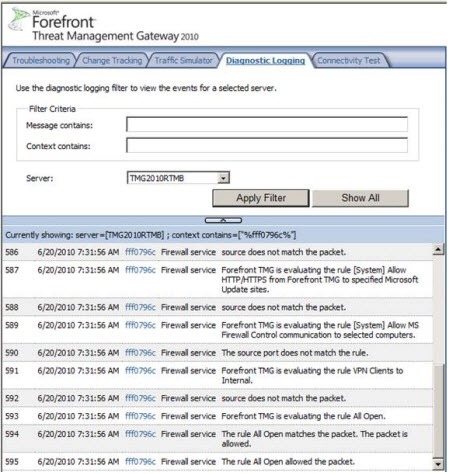
Tiếp theo, hình dưới đây chỉ ra những gì trong cửa sổ bên phải của bảng điều khiển của TMG firewall. Tại đây bạn có thể kích hoạt chế độ Diagnostic Logging và xóa bỏ các file Diagnostic Log:
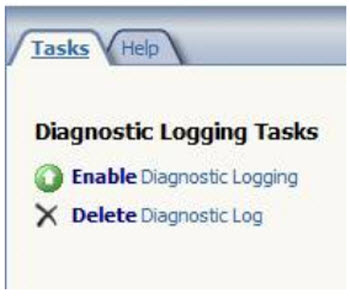
Thẻ Connectivity Test
Thẻ làm việc cuối cùng cần kiểm tra là ở đây là Connectivity Test. Tại đây, các bạn có thể thực hiện các kết nối kiểm tra bên trong bảng điều khiển TMG firewall mà không phải thực hiện bên ngoài bảng điều khiển và mở dòng lệnh. Các lựa chọn ở đây bao gồm:
- Destination URL: đây là giá trị đường dẫn URL cần kiểm tra, ngoài ra bạn cũng có thể sử dụng FQDN hoặc địa chỉ IP
- Do not run pathping: đây là lựa chọn mặc định, chức năng này chỉ kiểm tra các kết nối HTTP
- Run basic pathping (for fast results): chọn mục này để chạy 1 cuộc kiểm tra pathping ngắn
- Run extended pathping to detect path loss (recommend for advanced troubleshooting): lựa chọn mục này nếu bạn muốn kiểm tra các gói dữ liệu bị thất lạc tại những thiết bị router giữa 2 điểm đầu và cuối.
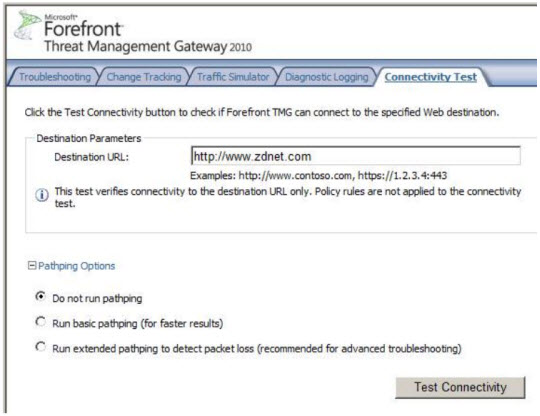
Hình tiếp theo dưới đây chỉ ra kết quả kiểm tra của kết nối HTTP, hình tròn xanh với dấu tích chỉ ra rằng đã kết nối thành công:
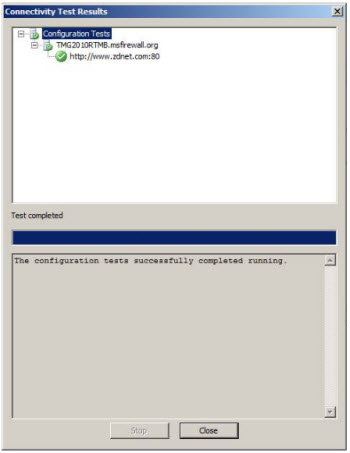
Tổng quát
Troubleshooting là 1 trong những phần quan trọng nhất trong quá trình quản lý, giám sát bất kỳ hệ thống mạng nào, và TMG với những công cụ đi kèm để khiến khâu bảo mật, an ninh trở nên đơn giản hơn rất nhiều với người quản lý. Trong bài viết trên, chúng ta đã cùng điểm qua 1 vài chức năng và lựa chọn mới trong mục Troubleshooting của TMG firewall. Bên cạnh đó, còn vài chức năng cũng đã được cập nhật để tương thích với ứng dụng ISA Server 2006, một số tính năng mới như công cụ kiểm tra kết nối, mô phỏng các quá trình kiểm tra, bảo mật dữ liệu giữa các điểm trong hệ thống mạng.
 Công nghệ
Công nghệ  AI
AI  Windows
Windows  iPhone
iPhone  Android
Android  Học IT
Học IT  Download
Download  Tiện ích
Tiện ích  Khoa học
Khoa học  Game
Game  Làng CN
Làng CN  Ứng dụng
Ứng dụng 















 Linux
Linux  Đồng hồ thông minh
Đồng hồ thông minh  macOS
macOS  Chụp ảnh - Quay phim
Chụp ảnh - Quay phim  Thủ thuật SEO
Thủ thuật SEO  Phần cứng
Phần cứng  Kiến thức cơ bản
Kiến thức cơ bản  Lập trình
Lập trình  Dịch vụ công trực tuyến
Dịch vụ công trực tuyến  Dịch vụ nhà mạng
Dịch vụ nhà mạng  Quiz công nghệ
Quiz công nghệ  Microsoft Word 2016
Microsoft Word 2016  Microsoft Word 2013
Microsoft Word 2013  Microsoft Word 2007
Microsoft Word 2007  Microsoft Excel 2019
Microsoft Excel 2019  Microsoft Excel 2016
Microsoft Excel 2016  Microsoft PowerPoint 2019
Microsoft PowerPoint 2019  Google Sheets
Google Sheets  Học Photoshop
Học Photoshop  Lập trình Scratch
Lập trình Scratch  Bootstrap
Bootstrap  Năng suất
Năng suất  Game - Trò chơi
Game - Trò chơi  Hệ thống
Hệ thống  Thiết kế & Đồ họa
Thiết kế & Đồ họa  Internet
Internet  Bảo mật, Antivirus
Bảo mật, Antivirus  Doanh nghiệp
Doanh nghiệp  Ảnh & Video
Ảnh & Video  Giải trí & Âm nhạc
Giải trí & Âm nhạc  Mạng xã hội
Mạng xã hội  Lập trình
Lập trình  Giáo dục - Học tập
Giáo dục - Học tập  Lối sống
Lối sống  Tài chính & Mua sắm
Tài chính & Mua sắm  AI Trí tuệ nhân tạo
AI Trí tuệ nhân tạo  ChatGPT
ChatGPT  Gemini
Gemini  Điện máy
Điện máy  Tivi
Tivi  Tủ lạnh
Tủ lạnh  Điều hòa
Điều hòa  Máy giặt
Máy giặt  Cuộc sống
Cuộc sống  TOP
TOP  Kỹ năng
Kỹ năng  Món ngon mỗi ngày
Món ngon mỗi ngày  Nuôi dạy con
Nuôi dạy con  Mẹo vặt
Mẹo vặt  Phim ảnh, Truyện
Phim ảnh, Truyện  Làm đẹp
Làm đẹp  DIY - Handmade
DIY - Handmade  Du lịch
Du lịch  Quà tặng
Quà tặng  Giải trí
Giải trí  Là gì?
Là gì?  Nhà đẹp
Nhà đẹp  Giáng sinh - Noel
Giáng sinh - Noel  Hướng dẫn
Hướng dẫn  Ô tô, Xe máy
Ô tô, Xe máy  Tấn công mạng
Tấn công mạng  Chuyện công nghệ
Chuyện công nghệ  Công nghệ mới
Công nghệ mới  Trí tuệ Thiên tài
Trí tuệ Thiên tài